Excel 文本型数字转数值型数字的神奇秘籍
在日常的办公和数据处理中,我们常常会遇到 Excel 中数字格式的问题,其中将文本型数字转换成数值型数字就是一个常见的需求,掌握这个技巧,能大大提高我们的工作效率,就让我为您详细介绍具体的操作方法。
中心句:在日常办公和数据处理中,文本型数字转数值型数字的需求常见。
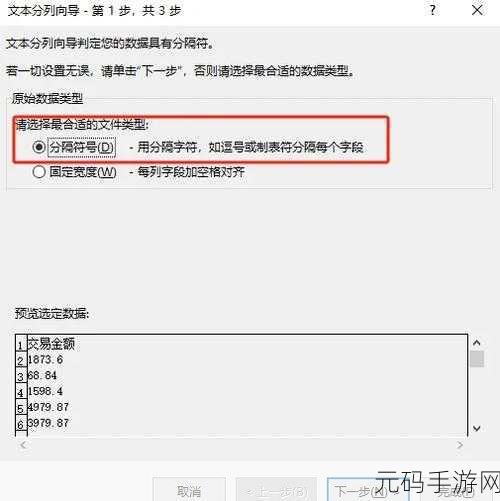
我们可以通过“选择性粘贴”来实现转换,先在一个空白单元格中输入“1”,然后复制这个单元格,选中需要转换的文本型数字区域,右键点击选择“选择性粘贴”,在弹出的对话框中选择“乘”,点击“确定”,这样,文本型数字就会乘以 1,从而转换为数值型数字。
中心句:通过“选择性粘贴”,乘以 1 可实现文本型数字转数值型数字。
使用“数据分列”功能也是一个不错的选择,选中需要转换的文本型数字列,点击“数据”选项卡中的“分列”,在弹出的向导中,直接点击“下一步”,直到第三步时,在“列数据格式”中选择“常规”,然后点击“完成”。
中心句:利用“数据分列”功能,选择“常规”格式能完成转换。
还可以使用函数来进行转换,使用 VALUE 函数,在一个空白单元格中输入“=VALUE(需要转换的文本型数字单元格)”,然后按下回车键,就可以得到转换后的数值型数字。
中心句:运用 VALUE 函数可将文本型数字进行转换。
掌握以上几种方法,您就能轻松应对 Excel 中文本型数字转换为数值型数字的问题,让您的工作更加高效和便捷。
参考来源:个人工作经验及 Excel 相关教程。
希望这篇攻略能够帮助到您,让您在 Excel 操作中更加得心应手!









